Para utilizar este comando se debe insertar en sus parámetros, la ruta de acceso al archivo que se desea leer.
El comando read doc., lee cualquier tipo de documento, ya sea un documento de texto, Excel, pdf, tablas, etc. Posee 3 funcionalidades distintas según el tipo de archivo insertado en parámetro.
- Si es un pdf, va a utilizar un lector especial de pdf
- Si es un Word usa un lector de Word.
- Si es una foto, un txt, etc. van a ser leídos como un archivo de texto por lo que el resultado obtenido puede ser confuso debido al formato.
Dentro de sus parámetros, también se encontrará la opción “filtro”. Esta funcionalidad permite que al realizar la transcripción del archivo o documento, únicamente se devuelvan aquellas líneas que contengan determinadas características ingresadas bajo esta opción.
La opción “filtro” funciona de dos maneras. La primera es insertando una palabra, es decir que devolverá únicamente las líneas que contengan la misma. De esta manera será más fácil encontrar una determinada información, sin necesidad de leer todo el documento.
La segunda opción, es insertar una expresión regular como filtro. De esta forma, se buscará un cierto patrón de información. Por ejemplo, se puede solicitar que únicamente lea aquellas líneas que contengan dígitos numéricos.
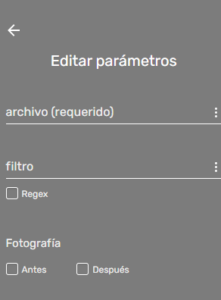
En la carpeta Logs, luego de ejecutada la automatización, se podrá observar un nuevo archivo con el nombre del documento insertado como ruta en parámetro.
Este archivo se leerá bajo el título “contenidos”.
Las líneas se separan bajo filas con el nombre “dato” seguido del número de fila. En el nuevo documento generado aparece también la cantidad de líneas obtenidas. En el caso del ejemplo anterior se puede observar que se han obtenido 299 datos.
Este documento no contiene formato, es decir no se pueden distinguir títulos, tipos de letra, tamaños diferentes, etc.
En el caso de que hubiese un filtro, en la evidencia se encontrarán solamente aquellas líneas que contengan el parámetro filtrado.
Dentro de sus parámetros se puede indicar si se desea que se realice una captura de pantalla (fotografía) antes y/o después de ejecutado este comando.